Mithilfe des Ad Preview Tools lassen sich Werbeanzeigen auf ihre Performance testen. Werbetreibende können im Voraus sehen, ob und wie die Google Ads Anzeige geschaltet wird.
Die Nutzung des Anzeigenvorschau- und Anzeigendiagnose-Tools ist kostenlos. Dabei können andere Standorte simuliert und die Anzeigen so auch in anderen Städten getestet werden.
Warum Anzeigen mit dem Ad Preview Tool testen?
Das Ziel von vielen Werbetreibenden über Google Ads ist so viele Klicks wie möglich zu erreichen. Die Kosten der Anzeigen werden pro Klick abgerechnet. Die Kosten pro Klick (CPC) richten sich nach dem Meistbietenden Neben der Höhe des eigenen Gebots spielt auch der Qualitätsfaktor des Keywords eine entscheidende Rolle. Dieser ist von folgenden Faktoren abhängig:
- Anzeigenrelevanz
- Erwartete Klickrate
- Nutzererfahrung mit der Zielseite der Anzeige
Die Anzeigenrelevanz wiederum bestimmt Google aufgrund dieser Bedingungen:
- Die Keywords muss zur Werbebotschaft der Anzeige passen
- Die Anzeige muss bei der Suche nach dem Keyword eine direkte Relevanz zur Suche aufweisen
Beim Verfassen einer Ads Anzeige spielen somit mehre Faktoren eine wichtige Rolle. Damit sichergestellt werden kann, dass die Anzeigen zu den definierten Bedingungen geschaltet werden, sollten Werbetreibende diese regelmäßig testen. Daran anschließend ergeben sich Maßnahmen, die getroffen werden können, um die Leistung der Anzeigen zu verbessern.
Klar, kann man Anzeigen auch manuell testen. Durch das Ad Preview Tool stellt Google ein Tool zur Verfügung, dass nicht nur effektiver, sondern vor allem auch kostenlos ist. Das Ad Preview Tool steht jedem Google Ads-Nutzer im eigenen Account zur Verfügung.
Wie funktioniert das Ad Preview Tool?
Dank der gewohnten Nutzeroberfläche von Google Ads benötigt das Tool kaum bis keine Einarbeitungszeit. Das Preview Tool lässt sich in Google Ads über das Schraubenschlüssel-Symbol aufrufen. Unter Planung klickt man auf Anzeigenvorschau- und -diagnose. Im Folgenden wird gezeigt, wie der Test mittels des Ad Preview Tools Schritt für Schritt durchgeführt werden kann.
Suchbegriffe eingeben
Im ersten Schritt gibt man beliebige Keywords im Feld ‚Suchbegriffe‘ ein. Das Keyword kann sowohl aus einem einzigen Wort als auch aus Phrasen bestehen. Beim Eintragen schlägt das Adwords Preview Tool weitere Suchbegriffe bzw. Ergänzungen vor. Diese Vorschläge ermittelt Google aus den Keywords, die für das Konto bisher Impressionen geliefert haben.
Standort festlegen
Im Feld ‚Standort‘ wird der Standort festgelegt, der getestet werden soll. Dabei kann sowohl die Postleitzahl als auch der Name der Stadt eingegeben werden. Diese Funktion ermöglicht es, die Anzeigen über die Google Ads Anzeigenvorschau für jeden beliebigen Standort zu sehen. Und das völlig unabhängig vom derzeit aktuellen Standort.
Sprache wählen
Das nächste Feld von Ad Preview Tool gibt die ‚Sprache‘ an. Durch die Eingabe kann die Auslieferung der Anzeigen auch in anderen Sprachen überprüft werden. Am Ende kann durch die Funktion ‚Diese Suche teilen‘ jeder Suchvorgang als Lesezeichen gespeichert oder mit anderen geteilt werden.
Endgeräte bestimmen
Zusätzlich zu den genannten Eingaben kann auch das Endgerät des Nutzers mit einbezogen werden. Gerade mit der Zunahme der Nutzung mobiler Geräte nimmt die Bedeutung dieses Feldes zu. Durch das Festlegen der Art des Gerätes können Desktop und Mobile gegenübergestellt werden.
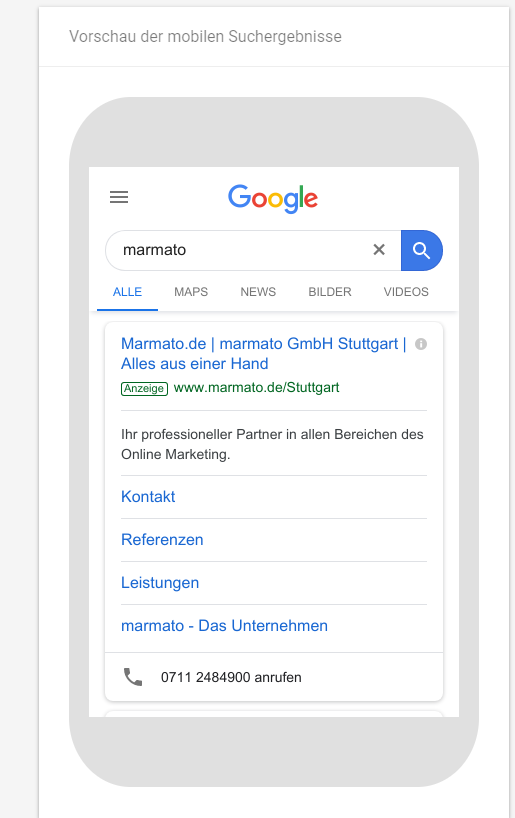
Quelle: Google Ads Anzeigenvorschau
Wie sieht das Ergebnis des Ad Preview Tool aus?
Nach individueller Anpassung des Ad Preview Tools werden beim Aufrufen der Anzeigenvorschau zusätzlich integrierte Diagnoseergebnisse für relevante Keywords angezeigt. Dadurch wird sofort deutlich, wie gut die jeweiligen Keywords zur Anzeige passen. Denn die Diagnose zeigt, ob Anzeigen ausgeliefert werden oder nicht. Wenn die Anzeigen nicht ausgeliefert werden würden, gibt Google Hinweise, wie die Anzeige entsprechend verbessert werden kann. Ebenso zeigt das Ad Preview Tool auch, ob die Werbeanzeigen eine hyperlokale Entfernungsmarkierung aufweisen. Mithilfe dieser Markierung sehen Nutzer, wie weit das werbetreibende Unternehmen vom eigenen Standort entfernt ist.

Quelle: Google Ads Anzeigenvorschau
Was bringt das Ad Preview Tool?
Das Anzeigenvorschau- und Anzeigendiagnose-Tool von Google simuliert eine Google-Suchergebnisseite und zeigt dadurch Gründe auf, warum eine Anzeige nicht geschaltet wird.

Quelle: Google Ads Anzeigenvorschau
Für Werbetreibende gibt dieses Ad Preview Tool Aufschluss über mögliche Einstellungsänderungen wie:
- Tagesbudget
- Geographische Ausrichtung
- Optimierung des Google Ads-Kontos
Diese möglichen Änderungshinweise helfen Werbetreibende die Klickrate der Anzeigen zu verbessern und so potenzielle Kunden auf ihre Seite zu leiten.
Mithilfe des Ad Preview Tools lassen sich Werbeanzeigen auf ihre Performance testen. Werbetreibende können im Voraus sehen, ob und wie die Google Ads Anzeige geschaltet wird.
Die Nutzung des Anzeigenvorschau- und Anzeigendiagnose-Tools ist kostenlos. Dabei können andere Standorte simuliert und die Anzeigen so auch in anderen Städten getestet werden.
Warum Anzeigen mit dem Ad Preview Tool testen?
Das Ziel von vielen Werbetreibenden über Google Ads ist so viele Klicks wie möglich zu erreichen. Die Kosten der Anzeigen werden pro Klick abgerechnet. Die Kosten pro Klick (CPC) richten sich nach dem Meistbietenden Neben der Höhe des eigenen Gebots spielt auch der Qualitätsfaktor des Keywords eine entscheidende Rolle. Dieser ist von folgenden Faktoren abhängig:
- Anzeigenrelevanz
- Erwartete Klickrate
- Nutzererfahrung mit der Zielseite der Anzeige
Die Anzeigenrelevanz wiederum bestimmt Google aufgrund dieser Bedingungen:
- Die Keywords muss zur Werbebotschaft der Anzeige passen
- Die Anzeige muss bei der Suche nach dem Keyword eine direkte Relevanz zur Suche aufweisen
Beim Verfassen einer Ads Anzeige spielen somit mehre Faktoren eine wichtige Rolle. Damit sichergestellt werden kann, dass die Anzeigen zu den definierten Bedingungen geschaltet werden, sollten Werbetreibende diese regelmäßig testen. Daran anschließend ergeben sich Maßnahmen, die getroffen werden können, um die Leistung der Anzeigen zu verbessern.
Klar, kann man Anzeigen auch manuell testen. Durch das Ad Preview Tool stellt Google ein Tool zur Verfügung, dass nicht nur effektiver, sondern vor allem auch kostenlos ist. Das Ad Preview Tool steht jedem Google Ads-Nutzer im eigenen Account zur Verfügung.
Wie funktioniert das Ad Preview Tool?
Dank der gewohnten Nutzeroberfläche von Google Ads benötigt das Tool kaum bis keine Einarbeitungszeit. Das Preview Tool lässt sich in Google Ads über das Schraubenschlüssel-Symbol aufrufen. Unter Planung klickt man auf Anzeigenvorschau- und -diagnose. Im Folgenden wird gezeigt, wie der Test mittels des Ad Preview Tools Schritt für Schritt durchgeführt werden kann.
Suchbegriffe eingeben
Im ersten Schritt gibt man beliebige Keywords im Feld ‚Suchbegriffe‘ ein. Das Keyword kann sowohl aus einem einzigen Wort als auch aus Phrasen bestehen. Beim Eintragen schlägt das Adwords Preview Tool weitere Suchbegriffe bzw. Ergänzungen vor. Diese Vorschläge ermittelt Google aus den Keywords, die für das Konto bisher Impressionen geliefert haben.
Standort festlegen
Im Feld ‚Standort‘ wird der Standort festgelegt, der getestet werden soll. Dabei kann sowohl die Postleitzahl als auch der Name der Stadt eingegeben werden. Diese Funktion ermöglicht es, die Anzeigen über die Google Ads Anzeigenvorschau für jeden beliebigen Standort zu sehen. Und das völlig unabhängig vom derzeit aktuellen Standort.
Sprache wählen
Das nächste Feld von Ad Preview Tool gibt die ‚Sprache‘ an. Durch die Eingabe kann die Auslieferung der Anzeigen auch in anderen Sprachen überprüft werden. Am Ende kann durch die Funktion ‚Diese Suche teilen‘ jeder Suchvorgang als Lesezeichen gespeichert oder mit anderen geteilt werden.
Endgeräte bestimmen
Zusätzlich zu den genannten Eingaben kann auch das Endgerät des Nutzers mit einbezogen werden. Gerade mit der Zunahme der Nutzung mobiler Geräte nimmt die Bedeutung dieses Feldes zu. Durch das Festlegen der Art des Gerätes können Desktop und Mobile gegenübergestellt werden.
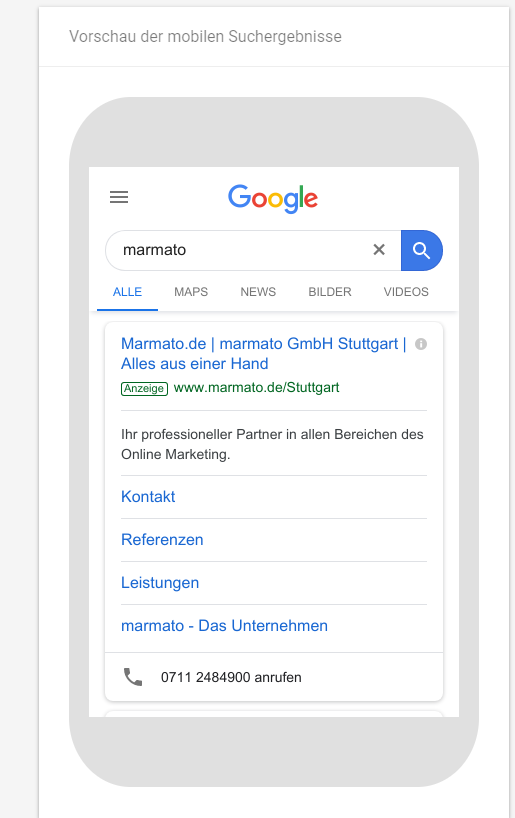
Quelle: Google Ads Anzeigenvorschau
Wie sieht das Ergebnis des Ad Preview Tool aus?
Nach individueller Anpassung des Ad Preview Tools werden beim Aufrufen der Anzeigenvorschau zusätzlich integrierte Diagnoseergebnisse für relevante Keywords angezeigt. Dadurch wird sofort deutlich, wie gut die jeweiligen Keywords zur Anzeige passen. Denn die Diagnose zeigt, ob Anzeigen ausgeliefert werden oder nicht. Wenn die Anzeigen nicht ausgeliefert werden würden, gibt Google Hinweise, wie die Anzeige entsprechend verbessert werden kann. Ebenso zeigt das Ad Preview Tool auch, ob die Werbeanzeigen eine hyperlokale Entfernungsmarkierung aufweisen. Mithilfe dieser Markierung sehen Nutzer, wie weit das werbetreibende Unternehmen vom eigenen Standort entfernt ist.

Quelle: Google Ads Anzeigenvorschau
Was bringt das Ad Preview Tool?
Das Anzeigenvorschau- und Anzeigendiagnose-Tool von Google simuliert eine Google-Suchergebnisseite und zeigt dadurch Gründe auf, warum eine Anzeige nicht geschaltet wird.

Quelle: Google Ads Anzeigenvorschau
Für Werbetreibende gibt dieses Ad Preview Tool Aufschluss über mögliche Einstellungsänderungen wie:
- Tagesbudget
- Geographische Ausrichtung
- Optimierung des Google Ads-Kontos
Diese möglichen Änderungshinweise helfen Werbetreibende die Klickrate der Anzeigen zu verbessern und so potenzielle Kunden auf ihre Seite zu leiten.








